Om vele redenen wilt u dat misschien wel maak anonieme video's. Om de privacy te beschermen, kun je video's maken zonder je gezicht te laten zien. Ook helpen anonieme video's om de aandacht van de kijker te vestigen op de inhoud van de video in plaats van op de maker. In dit bericht worden de belangrijkste soorten gezichtsloze video's besproken en wordt uitgelegd hoe je gezichtsloze video's maakt en bewerkt.
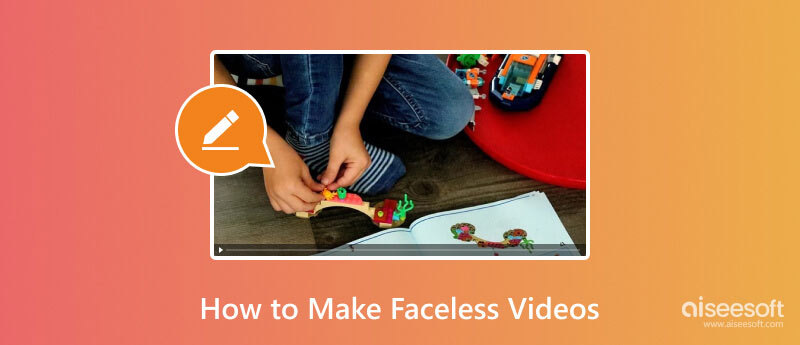
Anonieme video's verwijzen naar video's waarin het gezicht van de maker niet te zien is. Ze kunnen om verschillende redenen worden gemaakt, bijvoorbeeld om de privacy van de maker te beschermen, om een meer anonieme persoonlijkheid te creëren of om zich op de video-inhoud te concentreren.
Anonieme video's kunnen in verschillende typen worden onderverdeeld op basis van de technieken die worden gebruikt om gezichtskenmerken te verbergen of te vervangen. Als u deze typen begrijpt, kunt u beter bepalen welke aanpak het beste bij uw behoeften past.
Schermopname video's: deze video's tonen het scherm van de kijker terwijl de maker een taak uitvoert, zoals het maken van een tutorial, het demonstreren van een softwareprogramma of het spelen van een videogame.
Geanimeerde video's: deze video's maken gebruik van animatie om personages en scènes te creëren die een verhaal vertellen of een concept uitleggen.
Stockfootage video's: deze video's gebruiken vooraf opgenomen beeldmateriaal om een video te maken, zoals een diavoorstelling met natuurfoto's of een compilatie van videoclips uit films.
Video's met tekstoverlay: deze video's maken gebruik van tekst-naar-spraaksoftware om een voice-over te genereren die de video vertelt. Ze omvatten het gebruik van ondertitels of tekst die op creatieve wijze op beeldmateriaal wordt gelegd. Met deze techniek kunt u uw boodschap uitsluitend via geschreven woorden overbrengen, waardoor gezichtsuitdrukkingen overbodig zijn en toch een meeslepend visueel verhaal wordt verteld.
Whiteboard-animatievideo's: deze video's maken gebruik van whiteboard-animatiesoftware om tekeningen te maken die de inhoud van de video illustreren.
Maskerings- en vervagingstechnieken: het verbergen of vervormen van gelaatstrekken door het gebruik van maskers, vervagingseffecten of pixelvorming. Deze aanpak handhaaft de visuele anonimiteit, terwijl er toch enige context wordt geboden en de natuurlijke beweging van het onderwerp behouden blijft.
Nu we verschillende soorten gezichtsloze video's hebben onderzocht. Laten we eens kijken naar het algemene proces voor het maken van deze video's.

Downloads
Beste schermrecorder om gezichtsloze video's te maken
100% veilig. Geen advertenties.
100% veilig. Geen advertenties.
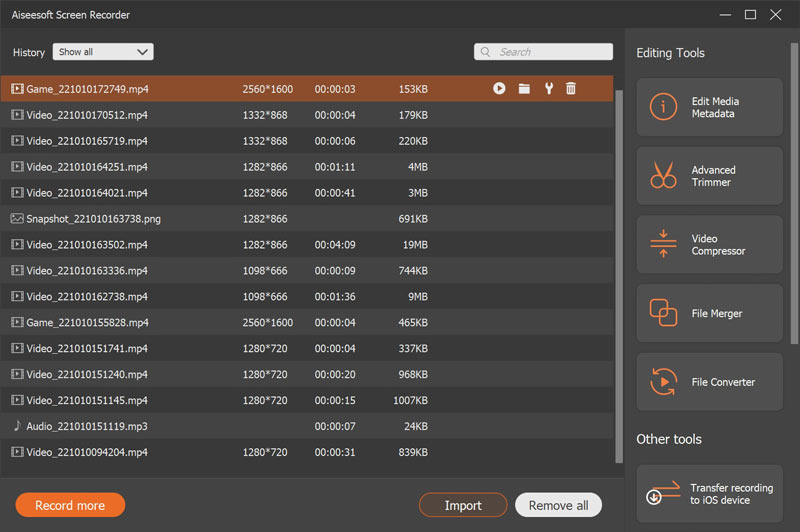
Het bewerken van gezichtsloze video's is vergelijkbaar met het bewerken van elk ander type video. Er zijn echter een paar dingen waarmee u rekening moet houden.
Gebruik overgangen en effecten om een visueel aantrekkelijke video te maken. Overgangen en effecten kunnen ervoor zorgen dat uw video aantrekkelijker en gemakkelijker te bekijken is. Voeg muziek en geluidseffecten toe om een meer meeslepende ervaring te creëren. Muziek en geluidseffecten kunnen helpen de sfeer van uw video te bepalen en deze interessanter te maken om naar te kijken.
Voeg tekst toe en afbeeldingen om concepten uit te leggen en belangrijke informatie te benadrukken. Met tekst en afbeeldingen kunt u uw video informatiever en boeiender maken. Controleer je video zorgvuldig voordat u het exporteert. Zorg ervoor dat er geen fouten in de video voorkomen en dat de audio en video gesynchroniseerd zijn.
U moet een videobewerkingssoftwareprogramma zoals Aiseesoft gebruiken Video Converter Ultimate, die is ontworpen voor gezichtsloze video's. Sommige softwareprogramma's voor videobewerking hebben functies die specifiek zijn ontworpen voor gezichtsloze video's, zoals de mogelijkheid om tekst en afbeeldingen toe te voegen zonder de videobeelden te verdoezelen.

Downloads
100% veilig. Geen advertenties.
100% veilig. Geen advertenties.

Als je klaar bent met het bewerken van je video, vraag dan anderen om deze te bekijken en je feedback te geven. Dit kan u helpen bij het identificeren van gebieden die verbetering behoeven.
Zijn er goede gezichtsloze video-ideeën?
Hier volgen enkele specifieke inhoudsideeën die u kunt gebruiken voor uw gezichtsloze video's. Je kunt berichten en video's maken die je publiek iets nieuws leren. Je kunt ook gezichtsloze video's maken die je publiek inspireren. U kunt bijvoorbeeld citaten, verhalen of afbeeldingen delen die opbeurend en motiverend zijn. Humoristische inhoud is ook een goede keuze. Deze grappige video's kunnen je publiek gemakkelijk aan het lachen maken. Maak anonieme video's waarin producten of services worden beoordeeld.
Hoe kun je een maker van inhoud zijn zonder je gezicht op Instagram te laten zien?
Kies een niche en begin met het creëren van inhoud die relevant is voor uw doelgroep. Je visuals zijn een van de belangrijkste aspecten van je Instagram-inhoud. Zorg ervoor dat u foto's en video's van hoge kwaliteit gebruikt. Bovendien moet u boeiende bijschriften schrijven. Je bijschriften zijn een ander belangrijk aspect van je Instagram-inhoud. Je kunt ook relevante hashtags gebruiken en vaak communiceren met je publiek.
Kan ik gezichtsloze video's maken met AI?
Ja, je kunt gezichtsloze video's maken met AI. Met veel door AI aangedreven tools kun je gezichtsloze video's maken, zoals Synthesia, Lovo.ai, Descript en meer.
Conclusie
Anonieme video's bieden een krachtig hulpmiddel om de anonimiteit te behouden, creatieve expressie te bevorderen en de privacy te beschermen. Of je nu een maker van inhoud, filmmaker of iemand bent die de anonimiteit wil behouden, dit bericht zal je door het proces leiden gezichtsloze video's maken en bewerken.

Aiseesoft Screen Recorder is de beste schermopnamesoftware om alle activiteiten vast te leggen, zoals online video's, webcamgesprekken, games op Windows / Mac.
100% veilig. Geen advertenties.
100% veilig. Geen advertenties.